No hay dudas de que tener una dirección de correo electrónico es indispensable, de hecho, todos los servicios web, redes sociales, herramientas y demás nos solicitan un email para poder registrarnos en ellas, por lo que es muy habitual tener incluso más de una o dos direcciones de correo.
Desafortunadamente, el tener más de un email se puede volver un dolor de cabeza, sobre todo si los tenemos en servicios distintos, por lo que a continuación veremos cómo gestionar una cuenta de Hotmail desde Gmail, para centralizar allí todos los correos y simplificar nuestra rutina.
Cómo sincronizar emails de Hotmail u Outlook en Gmail
Por increíble que te parezca, es posible sincronizar tus direcciones de correo de diferentes servicios, incluso de competidores tan directos como Google y Microsoft, de modo que podrás recibir todos los emails de tu cuenta de Hotmail u Outlook en Gmail, e incluso responderlos desde allí mismo como si estuvieses haciendo todo desde el portal de Microsoft.
- Para realizar esto simplemente inicia sesión en tu cuenta de Gmail, posteriormente ve a donde dice «Configuración» y escoge la solapa «Cuentas e importación«.
- En el listado de opciones correspondiente aparece un campo que dice «Consultar el correo de otras cuentas» (aclaración, en este caso necesitamos que sea mediante el protocolo POP3), allí tendrás que seleccionar para añadir una nueva cuenta de email POP3 que es de tu propiedad. Una vez hecho eso se te solicitará que introduzcas el correo de tu cuenta Hotmail.
- También tendrás que especificar la contraseña de tu dirección de correo en Hotmail, tanto el servidor POP como el puerto se detectan de forma automática al reconocer que son de Hotmail, pero por si acaso, los datos son pop3.live.com y el puerto 995.
- Finalmente pulsa en donde dice «Añadir cuenta» y listo.
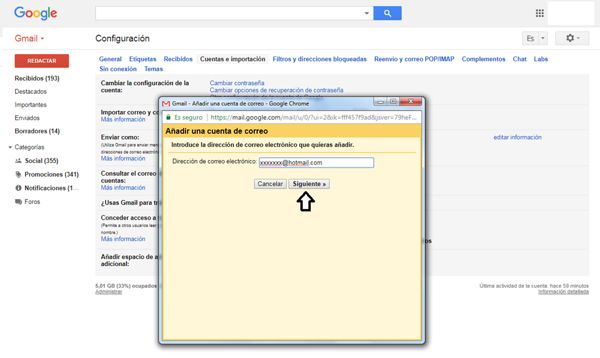
Otras opciones de configuración al sincronizar.
Si bien en el apartado anterior vimos lo indispensable, Gmail nos ofrece otra serie de opciones al momento de sincronizar que probablemente hayas notado, aparecen debajo y estas son las siguientes:
- Dejar una copia del mensaje recuperado en el servidor: Esto básicamente implica que Gmail no eliminará los correos que recibamos en la cuenta de Hotmail, por lo que se mantienen presentes en ambas direcciones (puedes verlos en tu bandeja de Hotmail y en tu bandeja de Gmail). Si desmarcas la opción, los correos se descargarán en Gmail y de inmediato se eliminarán de Hotmail.
- Utilizar siempre una conexión SSL para recuperar mensajes de correo electrónico: Por medio de esta opción podemos forzar la utilización de un protocolo seguro para aumentar la capa de seguridad de nuestra cuenta.
- Etiquetar los mensajes entrantes: Esta opción es de las más importantes, te permite categorizar en una etiqueta en concreto todos los correos que recibas desde esta dirección de Hotmail, con lo cual podrás tener una mejor organización de tu bandeja de Gmail al recibir mails de dos cuentas.
- Archivar los mensajes entrantes: Si por alguna razón no deseas ver los correos que recibas de esta cuenta de Hotmail en tu bandeja de entrada, pero quieras conservarlos, puedes archivarlos de forma automática, aunque tendrás que buscarlos manualmente en Gmail para poder ver cuándo ha llegado algún email nuevo.
Configurar tu cuenta de Hotmail para permitir el reenvío.
Si tu cuenta de Hotmail no está enviando los emails aún a tu dirección de correo Gmail, entonces lo que debes hacer es configurarla para que permita este reenvío.
Básicamente debes iniciar sesión en tu email de Outlook/Hotmail y dirigirte a donde dice «Opciones«, luego en el apartado «Correo» y finalmente escoger la opción «Reenviar correo electrónico«.
En la siguiente pantalla deberías ver una opción que dice «Reenviar correo electrónico a otra cuenta de correo electrónico» en donde efectivamente tendrás que indicar cuál es tu email de Gmail para que se admita el reenvío.
Con esto deberías poder gestionar ambas cuentas desde Gmail sin mayores inconvenientes.